
擺在你面前的是一塊集成了4核心處理器,TDP僅有6W,擁有三條PCIe插槽,支持原生SATA3和USB3的銘瑄N3160主板

我們之前是以79元高價買來,現在只需要65塊錢了,真是血虧啊血虧!
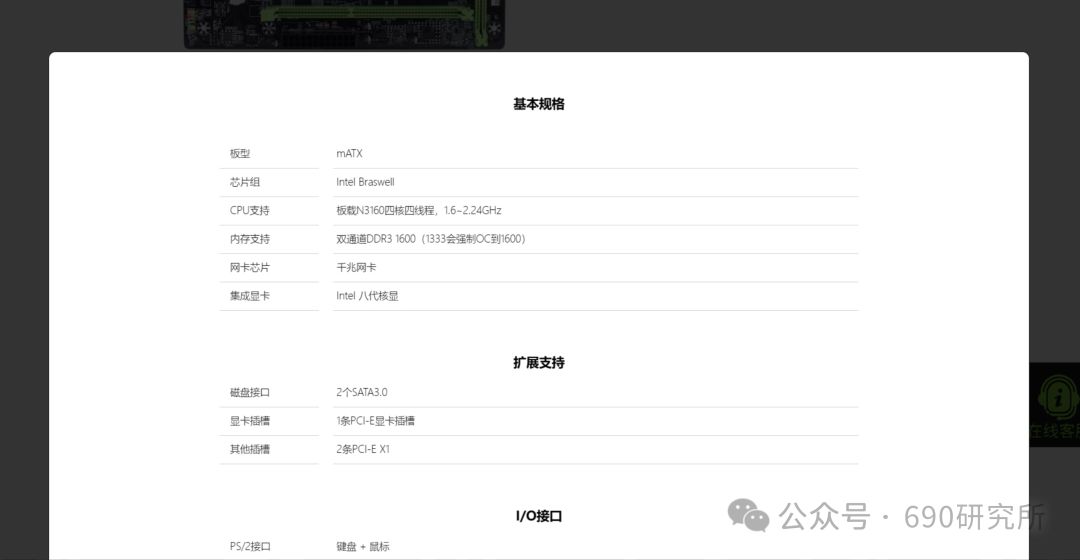
這個主板很搞心態的一點是,銘瑄官網都寫着千兆網卡,N3160處理器。

結果到手了發現是,網卡是RTL8105E百兆網卡,CPU是J3160,好在J3160比N3160性能還稍微高那麼一捏捏捏捏,也算是變相升級了

主板自帶了兩個SATA3接口。

後置一個DVI一個VGA,如果沒有這兩個接口顯示器的同學,建議買個DVI轉HDMI轉接器,內存方面支持DDR3L 1600MHz

我這邊用了記憶科技的DDR3L 4G條子,實測兼容性良好,建議使用4G或4G以上的內存。

這個板子比較好的一點是PCIe插槽比較多,兩個PCIe x1,一個PCIe x4,板載百兆口不用的話可以加裝PCIe的8125B 2.5G網卡,板載SATA口不夠用也可以加裝PCIe轉SATA轉接板,拓展性還是不錯的

電源方面我採用了一塊最高200W的DC to ATX電源板。

加一塊60W的DC電源,整機功耗在40W以下用比較安全

機箱因爲我們只是做一下測試,就直接上鋁型材框架了,方便拆裝測試

硬盤採用了一塊希捷新酷鷹,型號是ST4000VX016,這塊盤的紙面參數最高順序讀寫性能是180MB/s,對於單盤不組陣列的場景來說呢,這個速度到不了2.5G網卡的速度,但總歸比千兆要高。

所以我還是給銘瑄N3160上了一塊四口2.5G網卡

我們這一次就拿這塊板子來裝一下黑裙,安裝前我們需要準備一個小一點的U盤,我這裏用了一塊USB 2.0的朗科U盤,U盤選擇的話要求不高,USB 2.0 3.0都可以,容量4G 8G都可以,不需要太高
因爲U盤只是裝一個arpl引導盤,後續羣暉系統是會自動部署到硬盤上去的,而且這個U盤是需要一直插在主板上的,用太好的盤浪費

首先我們要下載arpl i18n的鏡像,還要下載這個imageUSB寫盤軟件。

文中出現的所有安裝文件,我都會打包放到網盤,有需要的同學可以下載

首先在一臺正常使用的電腦上,用imageUSB軟件將arpl鏡像寫入到U盤。

寫入完成後關閉軟件彈出U盤,接下來把U盤插到銘瑄N3160主板後置接口上

接下來開機狂按delete鍵,進入BIOS後,把我們的U盤設置爲第一啓動項,隨後保存退出就會進入到跑碼界面

如果到這一步屏幕顯示錯誤,或者出現什麼問題,可以嘗試回到BIOS把CSM關掉
如果直接關關不掉,則需要把CSM菜單中的顯卡啓動方式改成UEFI,然後保存重啓再次進入BIOS,這時候就能把CSM關掉了

OK跑碼一 切正常之後會進入到這個界面,可以看到屏幕中間給到了一個IP地址和端口號,下面還提示我們內存小於4G,這個可以不用管

回到正常使用的電腦上,瀏覽器輸入192.168.100.85:7681,就會進入到編譯引導的界面,首先選擇到choose a language,選到zh_CN

接下來選擇型號,我們這邊使用的是DS920+,系統版本選擇最新的7.2

OK到這一步會給我們一個URL,點進去把pat文件下載下來備用

下載完成之後我們就可以編譯引導了,等待自動下載完成

這個時間看你們的網絡,一般三四分鐘就可以了,編譯完成後會回到菜單,回車啓動即可

這裏呢會開始自動加載內核,還會給到一個IP地址加端口,我們稍等一會,點擊這段IP地址
就可以進入到DSM初始化界面。

因爲我這塊盤裏原本裝的是DS3622xs+的系統,所以這裏顯示是轉移,我們這邊就重置系統配置,僅保留文件

接下來這步手動選擇剛剛下載好的pat文件,然後下一步,等一段時間之後,就會進入到系統初始化界面了

設備名稱,管理員賬戶密碼,這些都按照自己習慣設置就好

更新選項這邊我們就選擇第三個我會手動安裝

羣暉賬戶這邊跳過,OK然後我們就可以進入系統了
正常情況下會讓我們創建存儲空間,單盤就SHR模式就好了,因爲我這個盤已經裝過了所以就自動跳過了。

進系統先看一下咱們裝的這塊四口2.5g卡能不能識別全部網口,可以看到網絡這裏都識別上了

因爲黑羣暉顯示的CPU型號是按照產品型號來的,所以並不能正確顯示,我們就要給它修改一下。

首先我們進入控制面板的“終端機和SNMP”,啓動SSH功能,端口不用改

接下來我們要下載一個ch_cpuinfo的tar壓縮包,這個是國外大佬開發的,能夠讓羣暉正確識別CPU型號,有條件的可以上github上下載,我這邊都打包準備了

接下來要把這個壓縮包上傳到存儲空間中,我這邊上傳到了workspace中,沒有創建文件夾的先自己創建好然後上傳上去

接下里我們要通過SSH的方式鏈接到黑裙,可以用FinalShell或者Xshell這種工具,我這邊用FinalShell,新建SSH連接,名稱dsmj3160,主機就是黑裙的IP,用戶名就是管理員賬戶

OK鏈接上以後,先輸入sudo -i提權,輸入管理員密碼回車,現在我們有root權限了

接下來定位到workspace文件夾,cd /volume1/workspace,這個workspace替換成你們自己放的文件夾名

接下來解壓文件,tar xvf ch按一下tab自動補齊,接下來輸入./ch tab自動補齊,運行這個程序。

注意要先輸入一個英文句號,看到這邊已經正確識別了J3160

因爲我們是第一次運行就選擇1,然後輸入y

然後顯示the operation is complete,就可以了。接下來重新登陸黑裙,就可以看到正確的CPU型號了

最基礎的系統安裝就完成了,接下來我們來試一下SMB傳輸的速度,先拷貝一個6G大小的電影寫入進去,一開始速度能到2.5g網卡最高速度,慢慢降下來,到一百三四十,然後又升高到200MB/s左右

把電影拷貝到電腦上讀取出來,一開始速度一直保持190MB/s左右,後面下降到了130MB/s左右一段時間,就這一塊酷鷹的速度的話,是利用不完全2.5G網卡的,不過速度還是比千兆快不少

如果想要拿J3160來做影音服務器的話,這個核顯的解碼支持還是比較弱的,不支持H265編解碼,僅支持H264編解碼。

我們這邊實測了一下jellyfin開啓硬件轉碼,可以看到播放h264的電影還是非常流暢的,調整碼率速度也很快,播放的時候跳轉進度條響應也很快,體驗還不錯

最後總結一下吧,銘瑄N3160這板子,怎麼說呢,如果買來裝個下載機我覺得還是不錯的,缺陷就是百兆網卡,必須要自己加裝網卡,梅捷也有這個N3160主板,它那個是千兆的,價格貴十幾二十幾塊錢,我覺得可用性會更好一些
OK那麼這就是本篇文章的所有內容了,如果對你有所幫助,希望能給我們點個贊,點個再看,這裏是690研究所,我們下期再見
更多遊戲資訊請關註:電玩幫遊戲資訊專區
電玩幫圖文攻略 www.vgover.com













![【黑神話:悟空】多人MOD[Wukong Mp]正式上線!](https://imgheybox1.max-c.com/bbs/2025/04/30/bfe49c329ec5de7b258e2afacdd4a684.png?imageMogr2/auto-orient/ignore-error/1/format/jpg/thumbnail/398x679%3E)

